Оглавление
Если вы типичный пользователь компьютера, вы проверяете свою электронную почту каждый день. Это много времени, которое вы проводите в почтовом приложении, поэтому выбирайте хорошее приложение. Вам нужен почтовый клиент, который поможет вам следить за растущим почтовым ящиком и одновременно защитит вас от опасных или нежелательных сообщений.

eM Client Это современная, привлекательная программа для Mac и Windows с незамысловатым названием. Она предлагает множество функций, которые ускорят ваш рабочий процесс и помогут организовать электронную почту. Приложение включает в себя такие инструменты повышения производительности, как календарь, менеджер задач и многое другое. eM Client занял второе место в нашем руководстве "Лучший почтовый клиент для Windows". Мой коллега дал ему подробный обзор, который вы можете прочитать здесь.
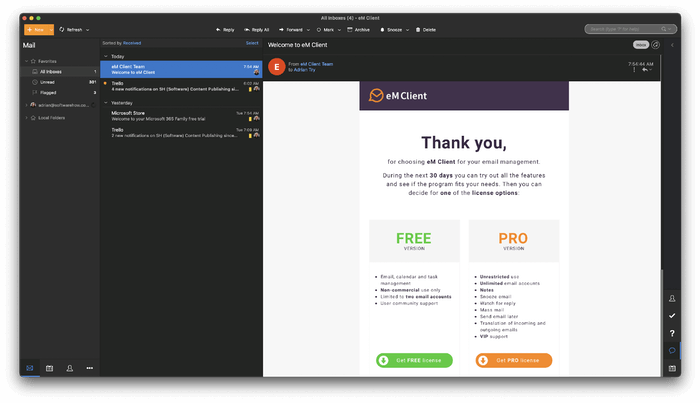
Thunderbird Приложение было выпущено в далеком 2004 году компанией Mozilla, разработчиком веб-браузера Firefox. В результате оно выглядит довольно устаревшим. Оно предлагает модули чата, контактов и календаря в интерфейсе с вкладками. Доступно множество дополнений, расширяющих функциональность приложения. Оно бесплатное, с открытым исходным кодом и работает на большинстве настольных платформ.
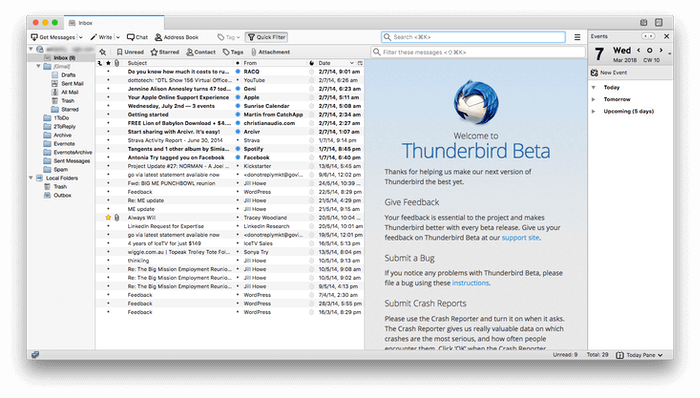
Оба эти приложения великолепны, но как они соотносятся друг с другом?
1. поддерживаемые платформы
eM Client предлагает версии для Windows и Mac. Thunderbird также доступен для Linux. Ни одно из приложений не имеет мобильной версии.
Победитель : Tie. Оба приложения работают на Windows и Mac. Пользователям Linux придется выбрать Thunderbird.
2. Простота настройки
Настройка программного обеспечения электронной почты может оказаться непростой задачей. Эти приложения зависят от нескольких технических настроек почтового сервера. К счастью, почтовые клиенты становятся все умнее и делают большую часть работы за вас, включая автоматическое обнаружение и настройку параметров сервера.
Процесс настройки eM Client состоит из простых шагов, начиная с нескольких простых вопросов. Сначала вам предлагается выбрать тему.
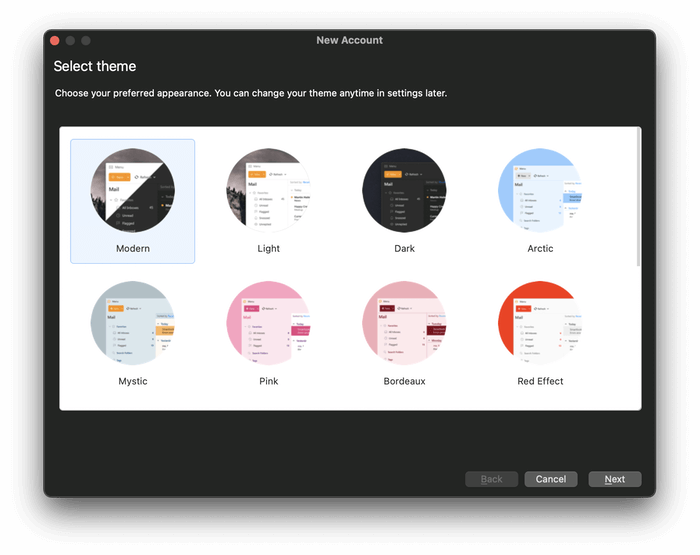
Далее вы вводите свой адрес электронной почты. После этого приложение автоматически позаботится о настройках вашего сервера. Данные вашей учетной записи заполняются автоматически. Вы можете изменить их при желании.
Далее вас попросят настроить шифрование - функцию безопасности, к которой мы вернемся позже. Вам предстоит принять два последних решения: изменить свой аватар и добавить услуги, которыми вы хотите пользоваться.
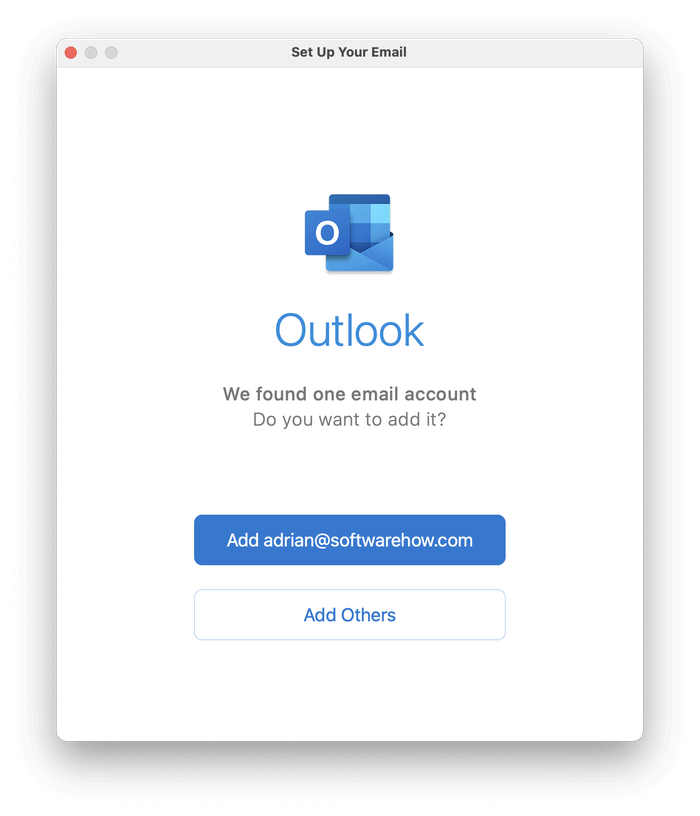
В завершение процедуры настройки необходимо указать пароль. Это немного затянуто по сравнению с другими почтовыми клиентами, но ни одно из этих решений не является сложным. После этого eM Client будет настроен по вашему вкусу, что сэкономит вам время в дальнейшем.
Thunderbird также легко настроить, сведя вопросы к минимуму. Меня попросили ввести имя, адрес электронной почты и пароль. Все остальные настройки были определены автоматически.
Настройка завершена! Я избавлен от необходимости сразу же выбирать макет, который я смогу настроить позже в меню "Вид".

Победитель : Ничья. Обе программы автоматически определили и настроили параметры моей электронной почты на основе моего адреса электронной почты.
3. пользовательский интерфейс
Оба приложения настраиваются, предлагают темы и темный режим, а также включают расширенные функции. eM Client выглядит элегантным и современным, в то время как Thunderbird кажется устаревшим. Его интерфейс практически не изменился с тех пор, как я впервые попробовал его в 2004 году.
eM Client поможет вам быстро разобраться со своим почтовым ящиком. Одна из удобных функций - это Snooze По умолчанию это 8:00 утра следующего дня, но вы можете настроить время или дату.
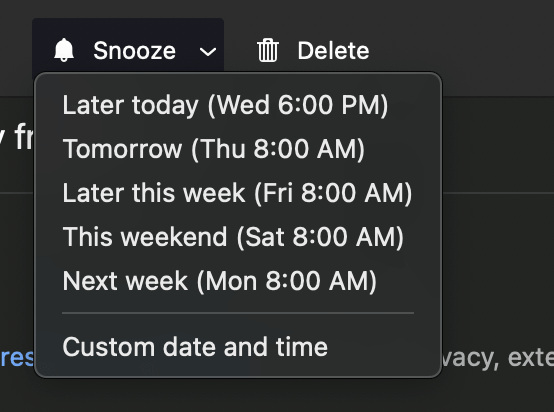
Вы можете выбрать время отправки ответов и новых писем с помощью функции Отправить позже Просто выберите нужную дату и время во всплывающем окне.
Она позволяет экономить место, удаляя дубликаты писем, событий, задач и контактов. Она также может автоматически отвечать на входящие письма, что особенно удобно, если вы уехали в отпуск.
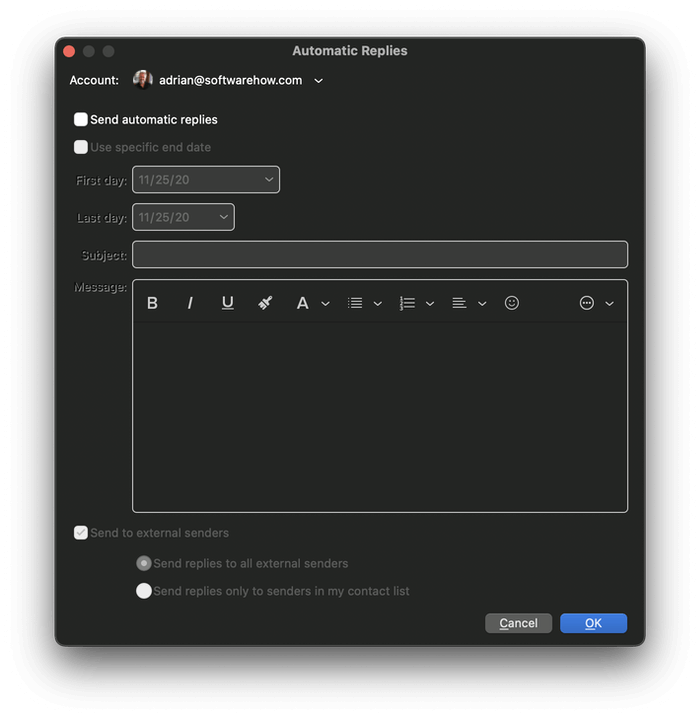
Thunderbird обладает такими же возможностями. Вы можете добавить еще больше функций с помощью дополнений. Вот несколько примеров:
- Nostalgy и GmailUI добавляют некоторые уникальные возможности Gmail, включая сочетания клавиш.
- Расширение Send Later позволяет отправить электронное письмо в указанную дату и время.

Победитель Хотя Thunderbird выглядит не так чисто, он имеет богатую экосистему дополнений, позволяющих в значительной степени настроить его возможности.
4. организация & менеджмент
Как и у большинства из вас, у меня хранятся десятки тысяч электронных писем. Нам нужен почтовый клиент, который поможет найти и упорядочить их.
В eM Client используются папки, теги и флаги. Вы можете отмечать сообщения, требующие срочного внимания, добавлять к ним теги (например, "Срочно", "Фред "f "Проект XYZ") и добавлять структуру с помощью папок.
К счастью, многое из этого можно автоматизировать с помощью правил - одной из самых мощных функций eM Client. Правила позволяют вам контролировать, когда выполняется то или иное действие над сообщением, начиная с шаблона.
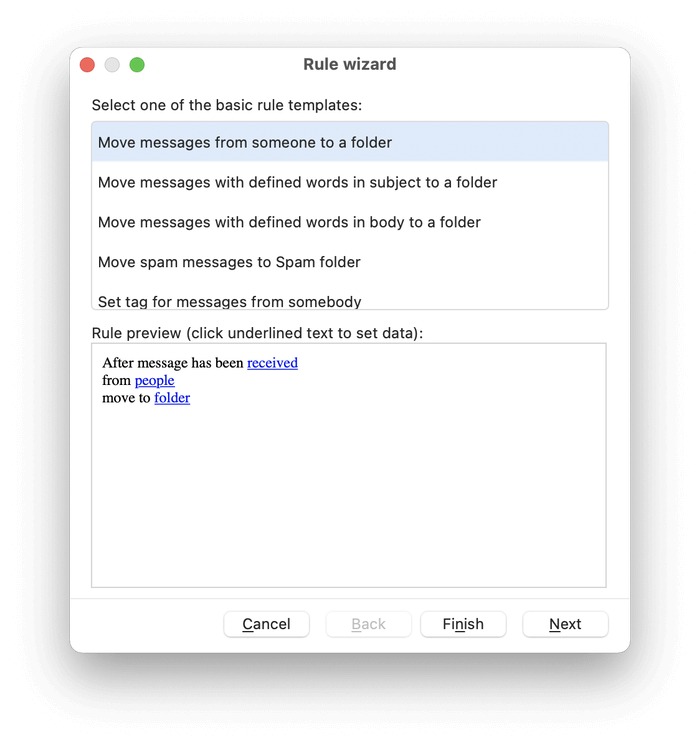
Мне пришлось перейти на светлую тему, потому что в темной теме предварительный просмотр правил был нечитаемым. Вот критерии, которые вы можете указать при определении того, какие сообщения будут обработаны:
- Применяется ли правило к входящей или исходящей почте
- Отправители и получатели
- Слова, содержащиеся в теме письма
- Слова, содержащиеся в теле письма
- Слова, встречающиеся в заголовке
А вот действия, которые будут автоматически выполняться с этими сообщениями:
- Переместите его в папку
- Переместить в нежелательную почту
- Установите метку
Использование подобных правил может сэкономить много времени - ваш почтовый ящик практически сам себя организует. Однако я считаю, что правила eM Client более ограничены и сложнее в настройке, чем в других приложениях, таких как Thunderbird.
Поиск в eM Client очень хорошо организован. В строке поиска в правом верхнем углу экрана вы можете просто ввести слово или фразу. Независимо от того, находится ли искомый термин в теме или теле письма, eM Client найдет его. Кроме того, более сложные поисковые запросы позволяют вам лучше определить, что вы ищете. Например, "subject:security" найдет только те сообщения, в которых есть слово "security".в теме письма, а не в самом письме.
Расширенный поиск предлагает визуальный интерфейс для создания сложных поисковых запросов.
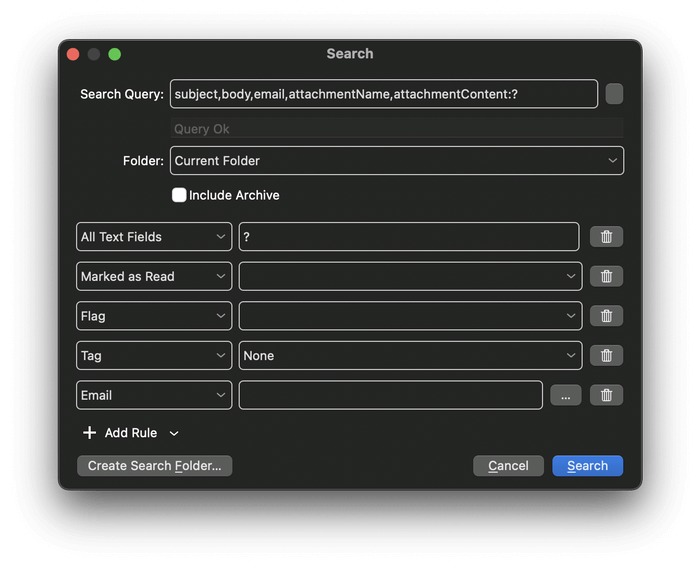
Наконец, если вам необходимо регулярно выполнять поиск, создайте файл Папка поиска Эти папки появляются на панели навигации. Хотя они выглядят как папки, на самом деле они выполняют поиск каждый раз, когда вы к ним обращаетесь.
Thunderbird также предлагает папки, метки, флаги и правила. Я считаю, что правила Thunderbird более полные и их легче создавать, чем правила eM Client. Действия включают метки, пересылку, установку приоритетов, копирование или перемещение в папку и многое другое.
В верхней части экрана находится простая панель поиска, а расширенный поиск доступен из меню: Редактировать> Найти> Поиск сообщений... Правила могут выполняться автоматически или вручную, для входящих или исходящих сообщений, и даже для целых папок существующих сообщений.

На скриншоте выше вы видите поиск с тремя критериями:
- Слово "Харо" в названии
- Слово "наушники" в теле сообщения
- Сообщение было отправлено после даты
Сайт Сохранить как папку поиска Кнопка в нижней части экрана достигает того же результата, что и одноименная функция eM Client, о которой говорилось выше.

Победитель : Ничья. Обе программы позволяют организовать сообщения различными способами, включая папки, теги и флаги. Правила в некоторой степени автоматизируют управление электронной почтой в обеих программах. Обе программы предлагают расширенный поиск и папки для поиска.
5. функции безопасности
Не думайте, что электронная почта - это безопасная форма общения. Ваши сообщения передаются между различными почтовыми серверами в виде обычного текста. Чувствительное содержимое может быть видно другим.
Около половины таких сообщений - спам. Значительная часть из них может быть фишинговыми схемами, в которых хакеры пытаются обманом заставить вас предоставить личную информацию. Наконец, вложения электронной почты могут быть заражены вредоносным ПО.
И eM Client, и Thunderbird сканируют нежелательные сообщения. Если какие-либо из них пропущены, вы можете отправить их в папку нежелательной почты вручную, и приложение будет учиться на ваших данных.
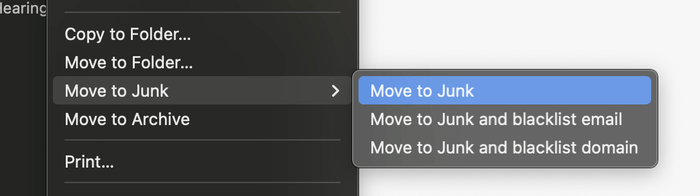
Ни одно из этих приложений не отображает изображения, сохраненные в Интернете, а не внутри письма. Эта функция защищает вас от получения еще большего количества нежелательной почты. Спамеры могут использовать эти изображения, чтобы проверить, что вы просмотрели их письмо. Когда вы это делаете, они подтверждают, что ваше письмо настоящее, что приводит к увеличению количества спама. В настоящих сообщениях вы можете отображать изображения одним нажатием кнопки.
Последняя функция безопасности - шифрование. Как я уже говорил, электронная почта обычно не шифруется. Но для конфиденциальной электронной почты можно использовать протоколы шифрования, такие как PGP (Pretty Good Privacy), для цифровой подписи, шифрования и расшифровки ваших сообщений. Это требует предварительной координации между отправителем и получателем, иначе они не смогут прочитать ваши письма.
eM Client поддерживает PGP из коробки. Вам будет предложено настроить его при установке программы.
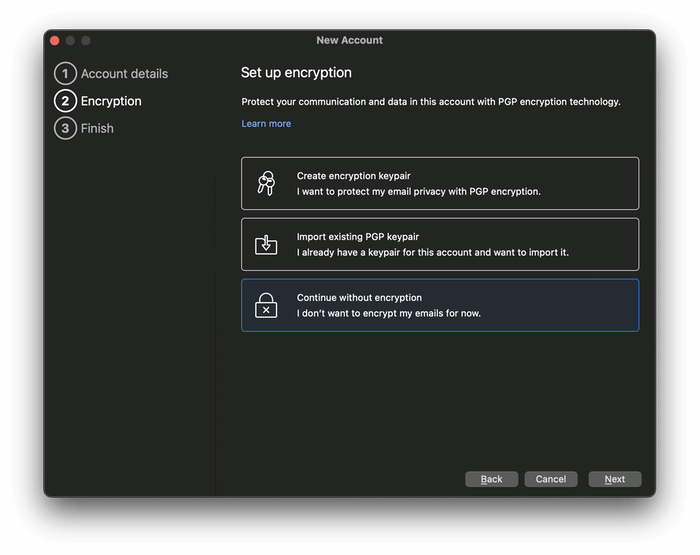
Thunderbird требует дополнительной настройки:
- Установите GnuPG (GNU Privacy Guard), отдельное бесплатное приложение, которое делает PGP доступным на вашем компьютере
- Установите Enigmail, дополнение, позволяющее использовать PGP из Thunderbird.
Победитель : Ничья. Оба приложения предлагают схожие функции безопасности, включая фильтр спама, блокировку удаленных изображений и шифрование PGP.
6. Интеграции
В eM Client интегрированы модули календаря, контактов, задач и заметок, которые могут отображаться на весь экран с помощью значков в нижней части навигационной панели. Они также могут отображаться в боковой панели, пока вы работаете с электронной почтой.
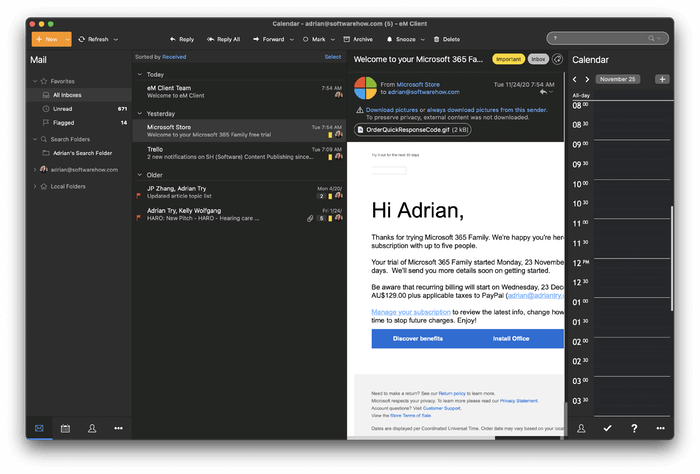
Они работают хорошо, но не могут конкурировать с ведущими программами для повышения производительности. Например, вы можете создавать повторяющиеся встречи, просматривать все электронные письма, принадлежащие контакту, и устанавливать напоминания. Они подключаются к ряду внешних служб, включая iCloud, Календарь Google и другие интернет-календари, поддерживающие CalDAV. Встречи и задачи можно быстро создать, щелкнув правой кнопкой мыши на сообщении.
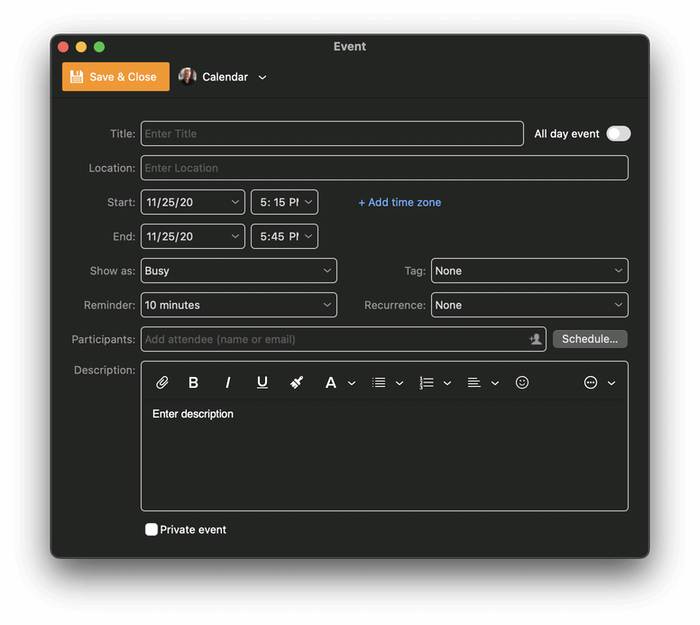
Thunderbird предлагает аналогичные модули, включая календари, управление задачами, контакты и чат. Внешние календари могут быть подключены с помощью CalDAV. Электронные письма могут быть преобразованы в события или задачи.

Дополнительную интеграцию можно добавить с помощью надстроек. Например, можно пересылать электронные письма в Evernote или загружать вложения в Dropbox.
Победитель Оба приложения предлагают интегрированный календарь, менеджер задач и модуль контактов. Thunderbird добавляет гибкую интеграцию с другими приложениями и сервисами с помощью дополнительных модулей.
7. ценообразование и стоимость
eM Client предлагает бесплатную версию для частных лиц. Однако она ограничена двумя учетными записями электронной почты на одном устройстве. В ней также отсутствуют такие функции, как заметки, Snooze, Send Later и Support.
Чтобы воспользоваться всеми преимуществами приложения, вам понадобится версия Pro, которая стоит $49,95 при единовременной покупке или $119,95 с пожизненным обновлением. Это обновление дает вам все возможности и неограниченное количество учетных записей электронной почты, но вы можете использовать его только на одном устройстве. Доступны цены со скидкой за объем.
Thunderbird - это проект с открытым исходным кодом, что означает, что он абсолютно бесплатен для использования и распространения.
Победитель : Thunderbird является бесплатным.
Окончательный вердикт
Любой почтовый клиент позволяет легко читать и отвечать на письма, но вам нужно больше. Вам нужна помощь в организации и поиске писем, функции безопасности, отсеивающие опасные сообщения, и интеграция с другими приложениями и сервисами.
eM Client и Thunderbird это два очень похожих приложения - одно новое, другое старое. eM Client выглядит минимально и современно, а Thunderbird - немного старомодно. Но они предлагают схожий набор функций:
- Они оба работают под Windows и Mac (Thunderbird также работает под Linux).
- Они оба предлагают такие возможности настройки, как темы и темный режим.
- Они позволяют упорядочивать сообщения с помощью папок, тегов и флагов, а также предлагают мощные правила, которые делают это автоматически.
- Они оба предлагают мощные функции поиска, включая поиск по папкам.
- Они оба отфильтровывают нежелательную почту и узнают о вашем участии.
- Они оба блокируют удаленные изображения, чтобы спамеры не узнали, что ваш адрес электронной почты подлинный.
- Они оба позволяют отправлять зашифрованные сообщения с помощью PGP.
- Они оба интегрируются с календарями и менеджерами задач.
Как выбрать между двумя похожими приложениями? Во-первых, есть несколько существенных различий:
- eM Client выглядит современно и приятно. Thunderbird - это скорее функция, чем форма.
- eM Client обладает мощными функциями, которые помогут вам более эффективно обрабатывать входящие сообщения, а Thunderbird имеет богатую экосистему дополнений, позволяющих расширить возможности приложения.
- eM Client обойдется вам в 50 долларов, а Thunderbird не будет стоить ни цента.
Пока вы рассматриваете эти различия, дайте обоим приложениям справедливую оценку. eM Client предлагает бесплатную 30-дневную пробную версию, а Thunderbird можно использовать бесплатно.

